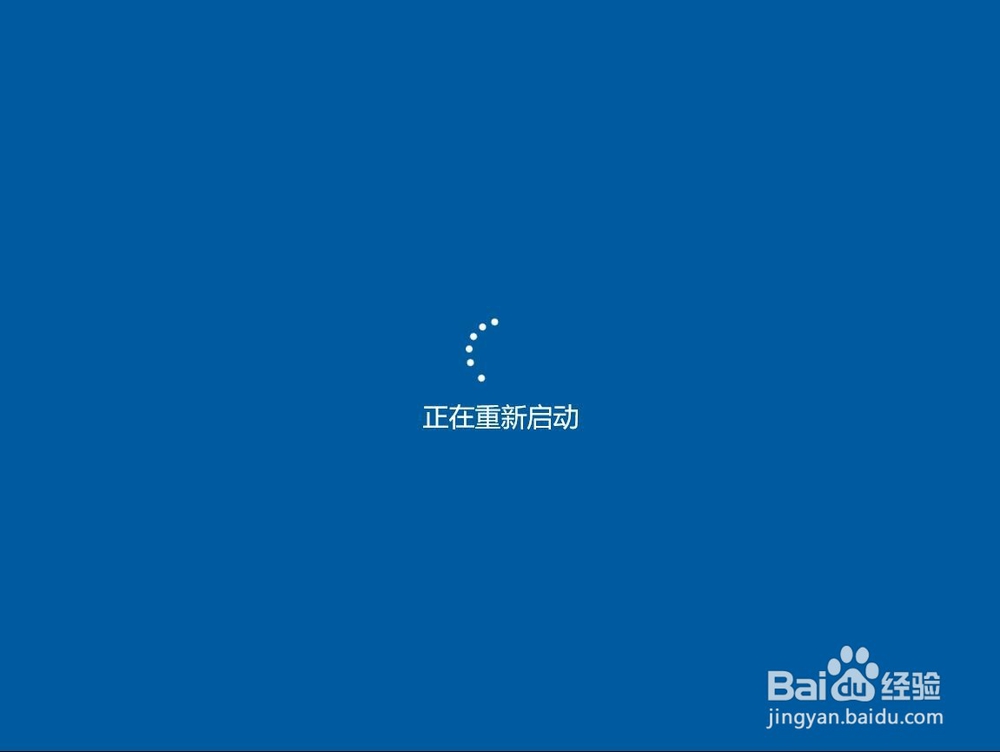1、如何,当运行安装一些特殊软件的时候,w坡纠课柩in10系统会弹出提示“管理员已阻止你运行此应用。有关详细信息,请与管理员联系”
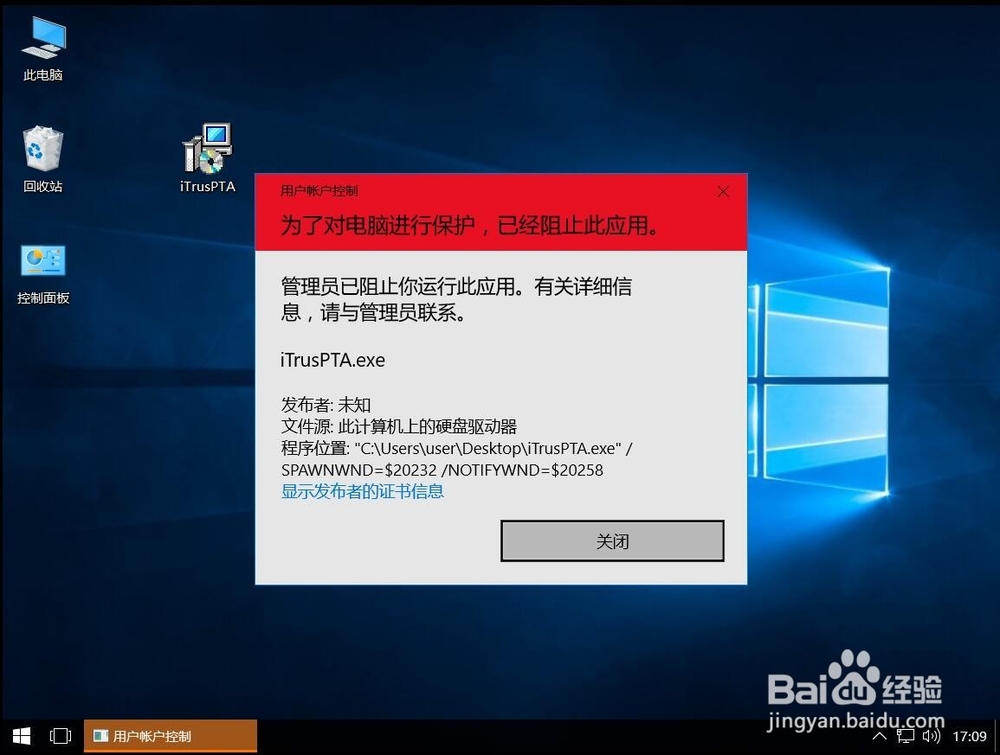
2、首先在win系统右下角的windows图标上点右键
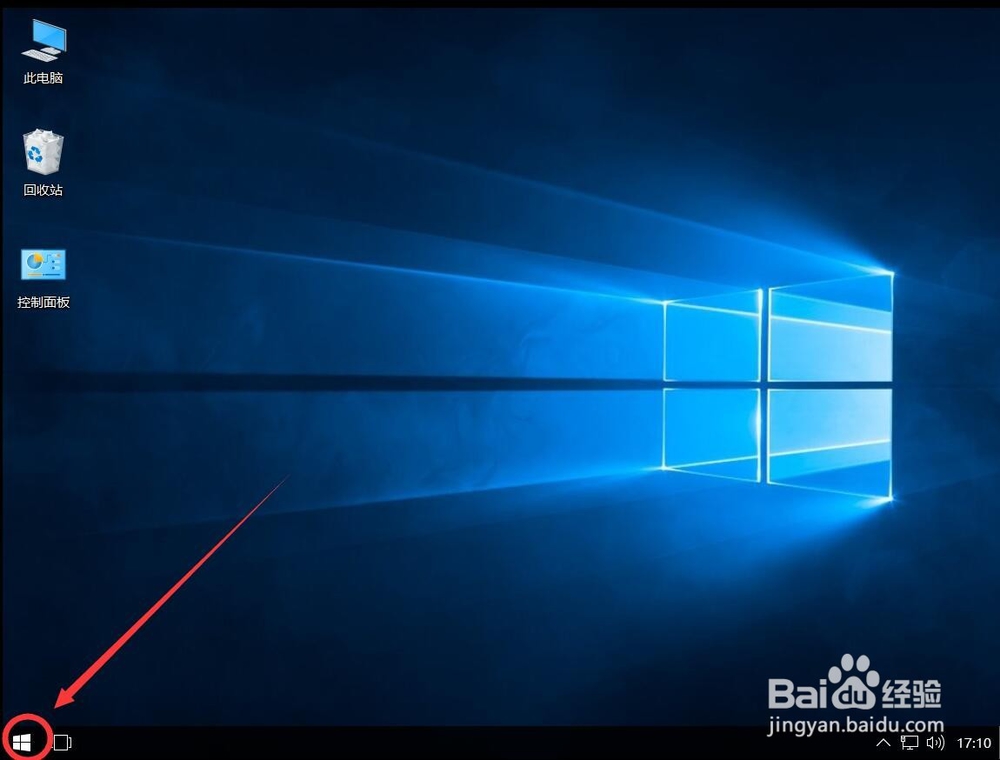
3、在打开的右键菜单中,选择“运行”
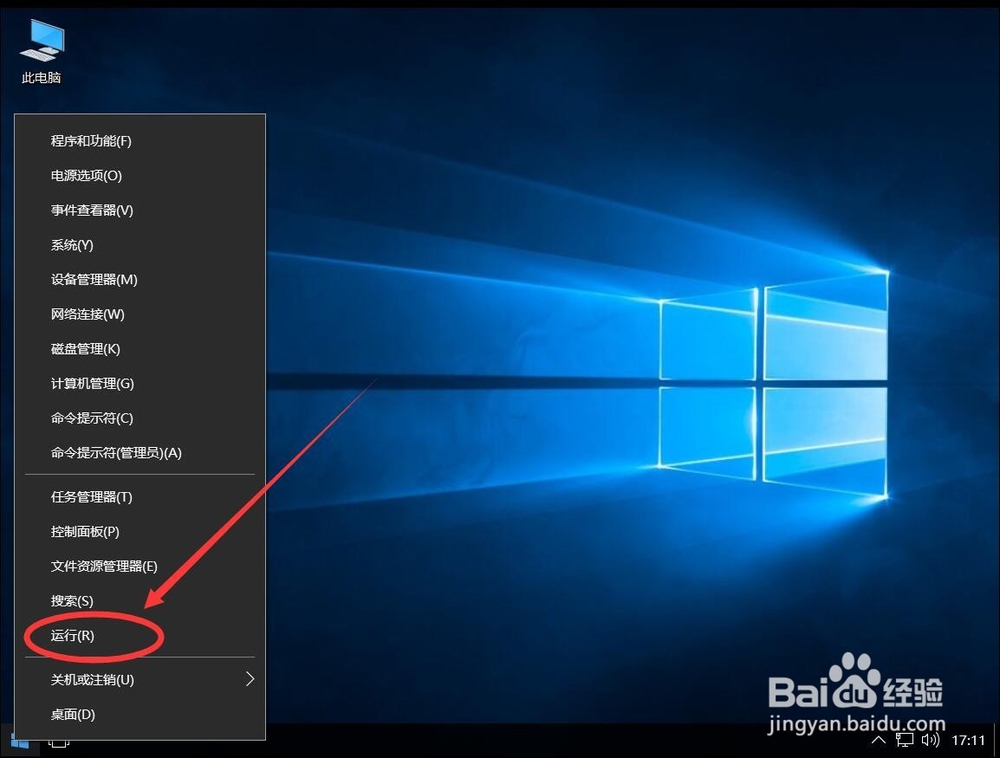
4、在运行对话框中,输入gpedit.msc
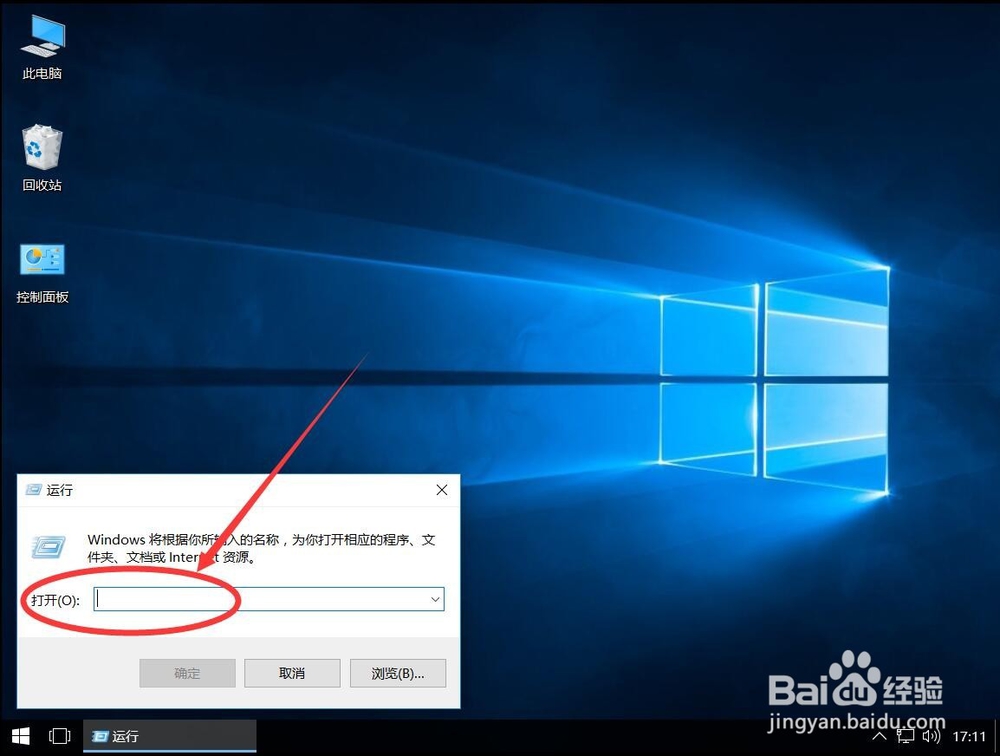
5、输入完成后,点击”确定“注意:win10家庭版默没有组策略功能,可以参考下面的经验链接开启
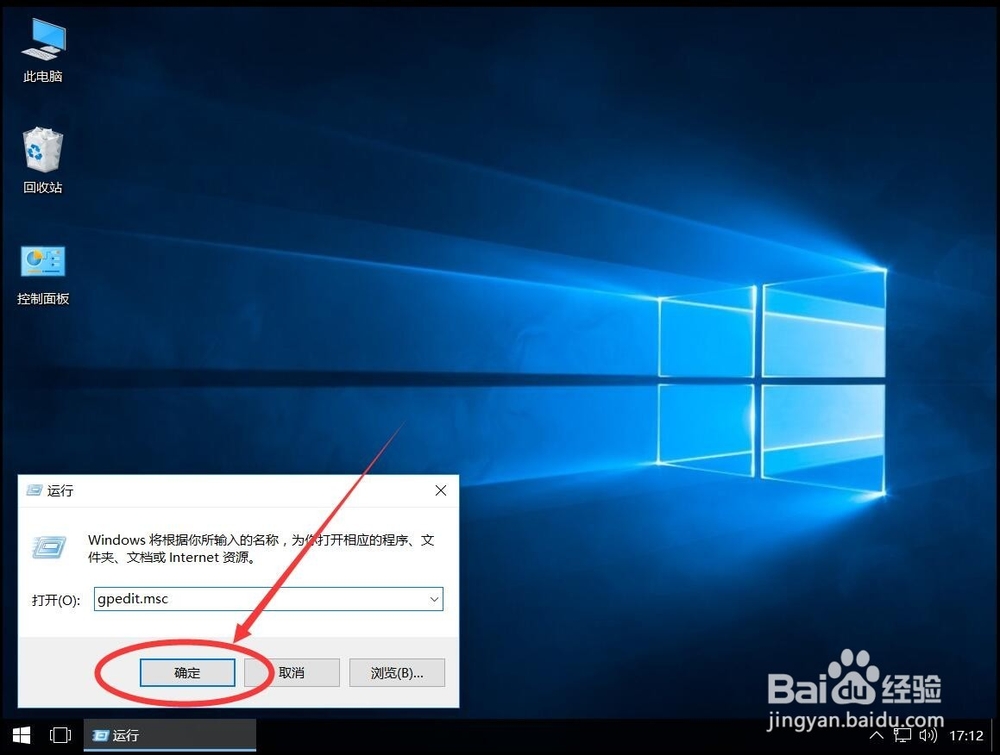
6、打开组策略编辑器后,双击打开右侧对话框里的”计算机配置“
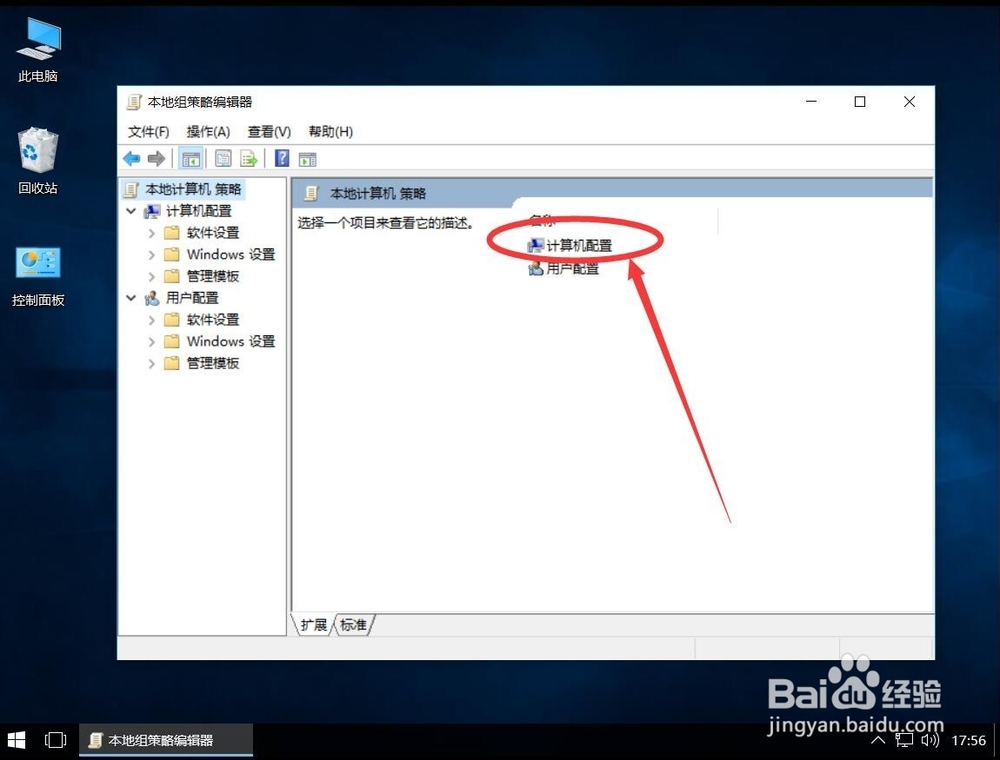
7、然后双击打开”Windows 设置“
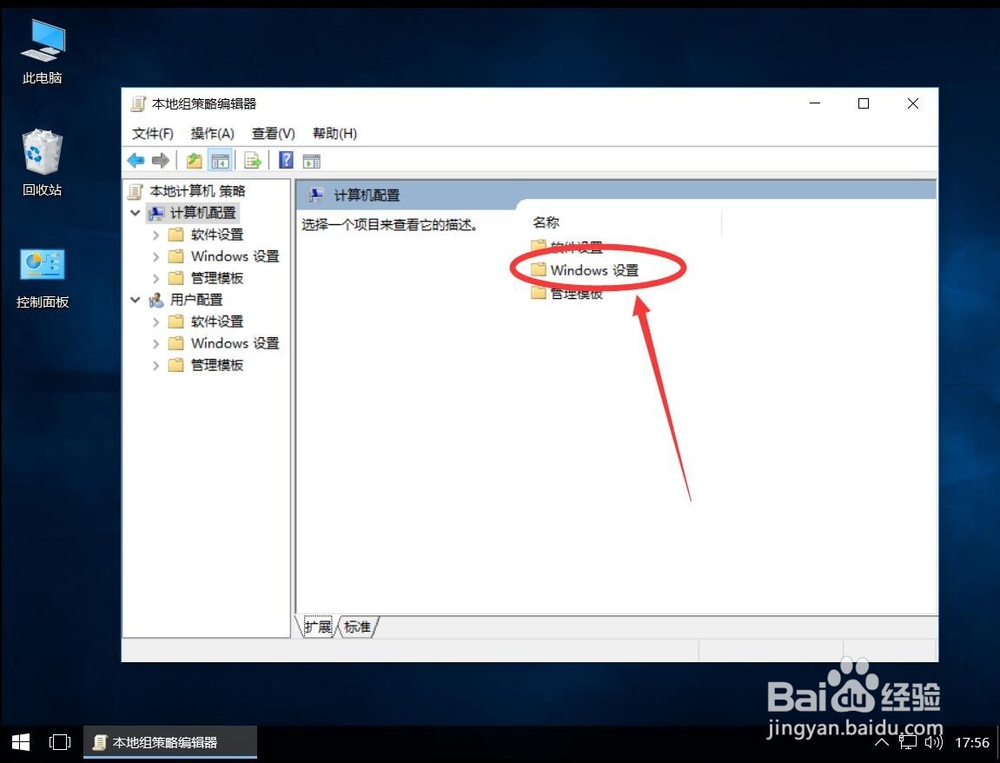
8、然后双击打开”安全设置“
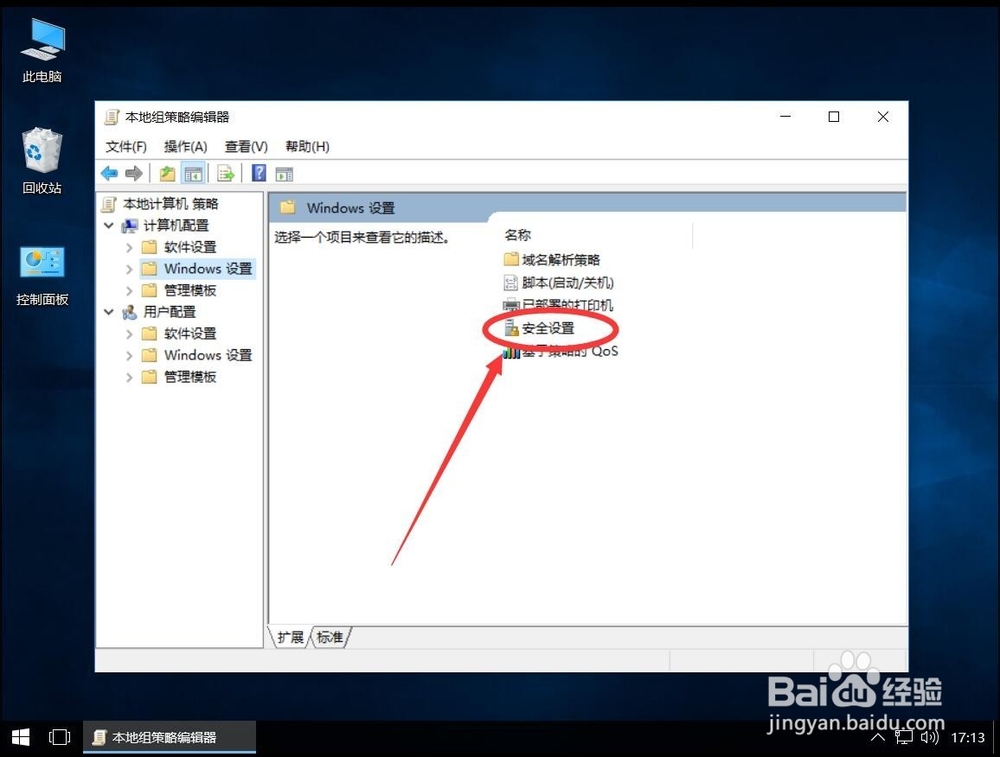
9、然后双击打开”本地策略“
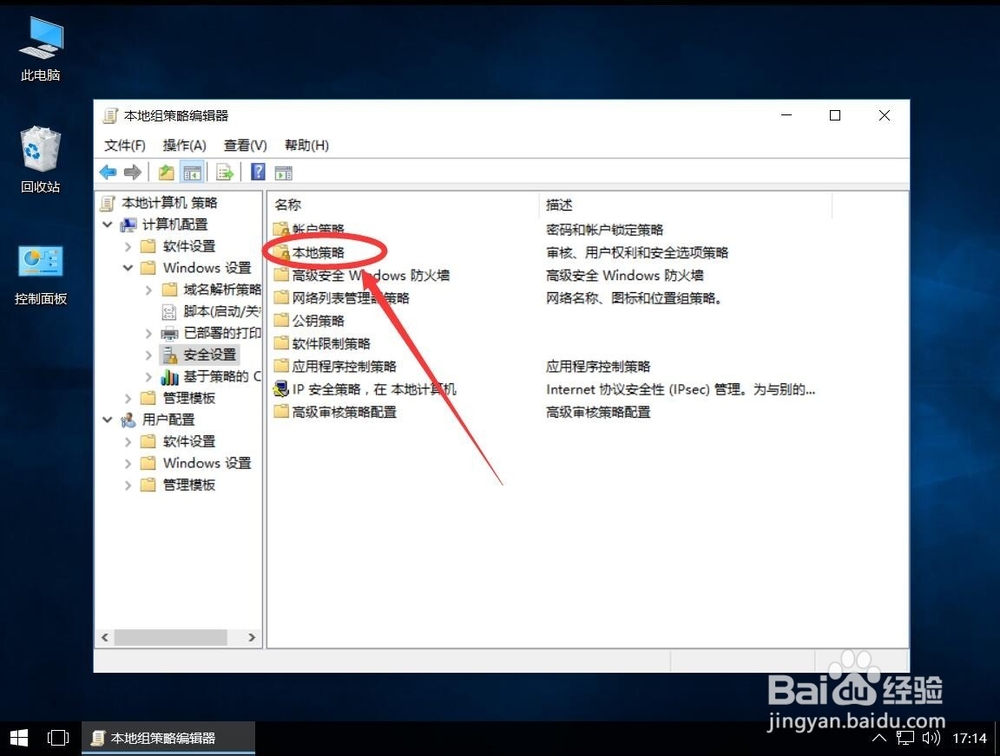
10、然后双击打开”安全选项“
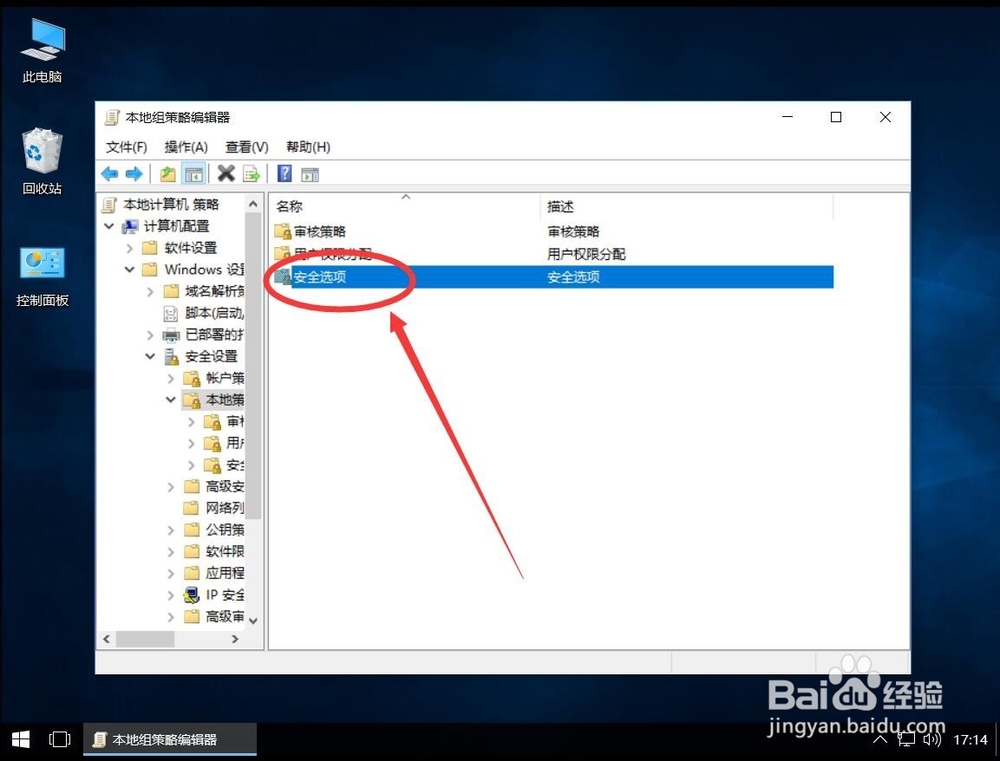
11、在安全选项中,选择“用户账户控制:以管理员批准运行所有管理员”双击打开
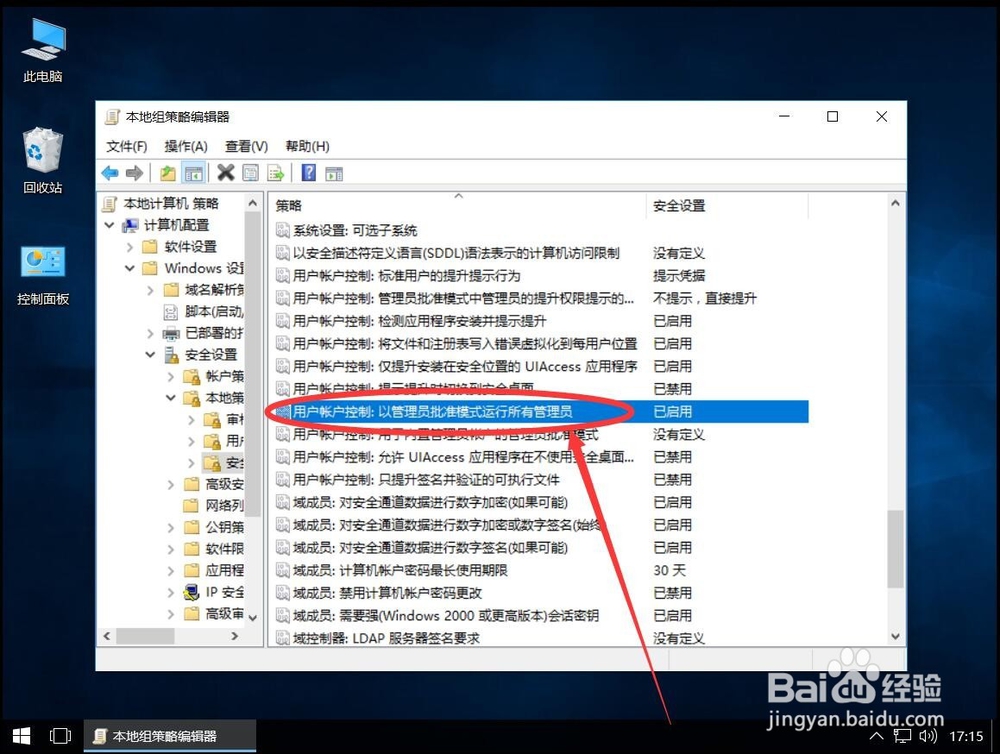
12、在弹出的对话框中,选择”已禁用“
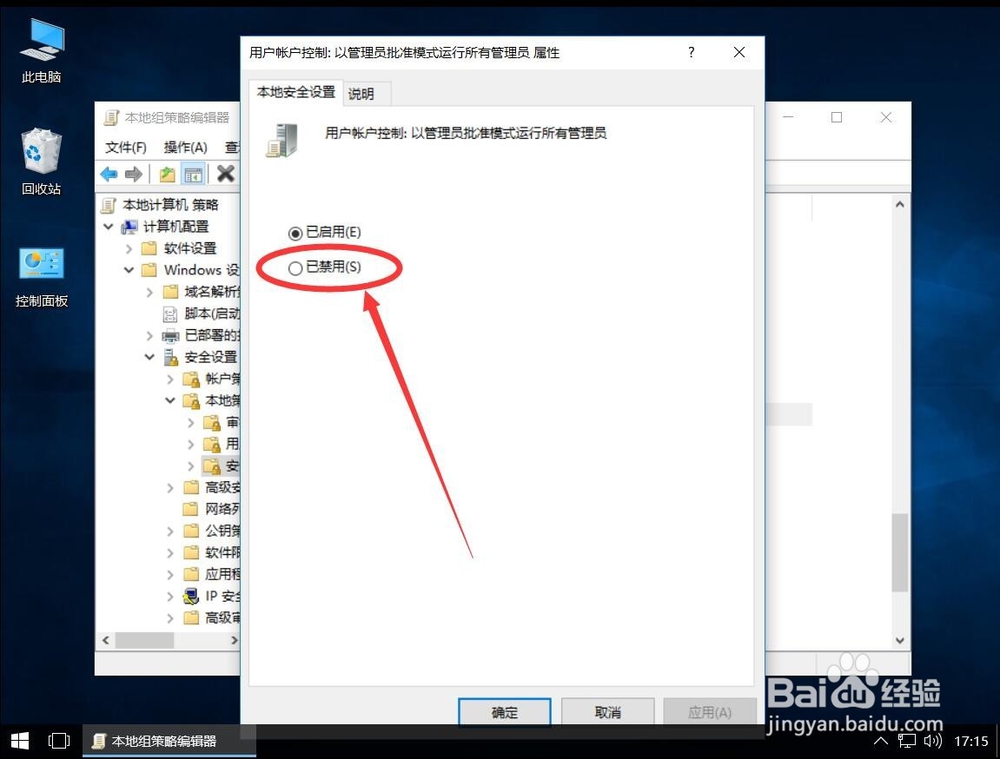
13、然后点击下面的”确定“
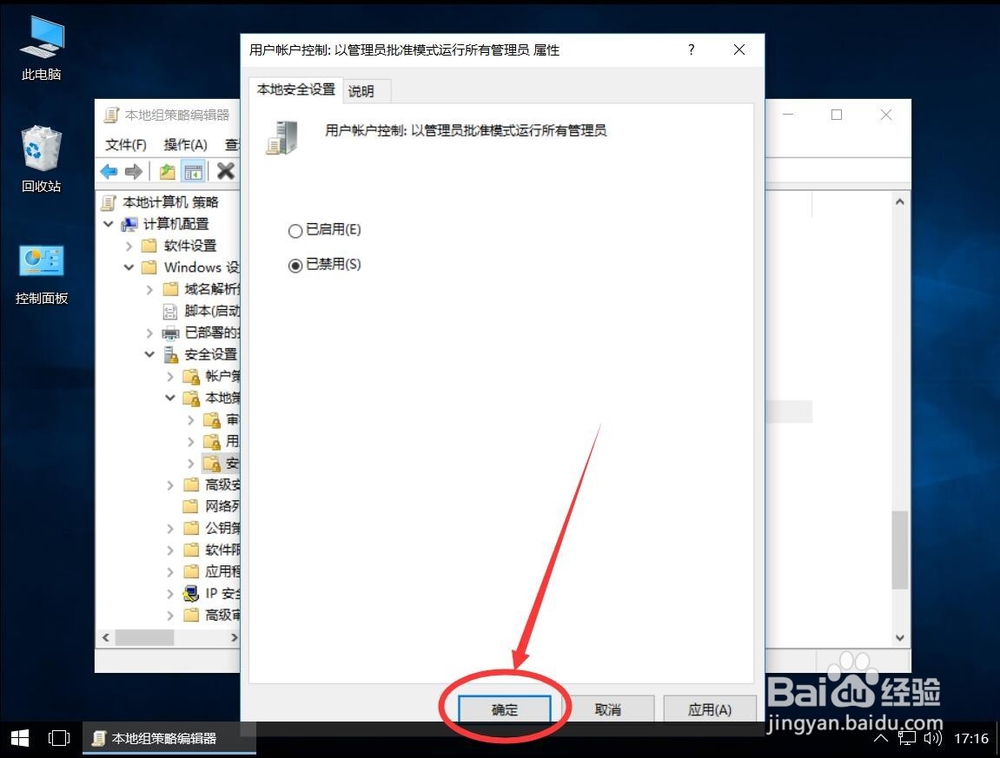
14、点击确定后,会弹出提示,需要重启系统才能生效,点击右上角的叉号,关闭组策略编辑器
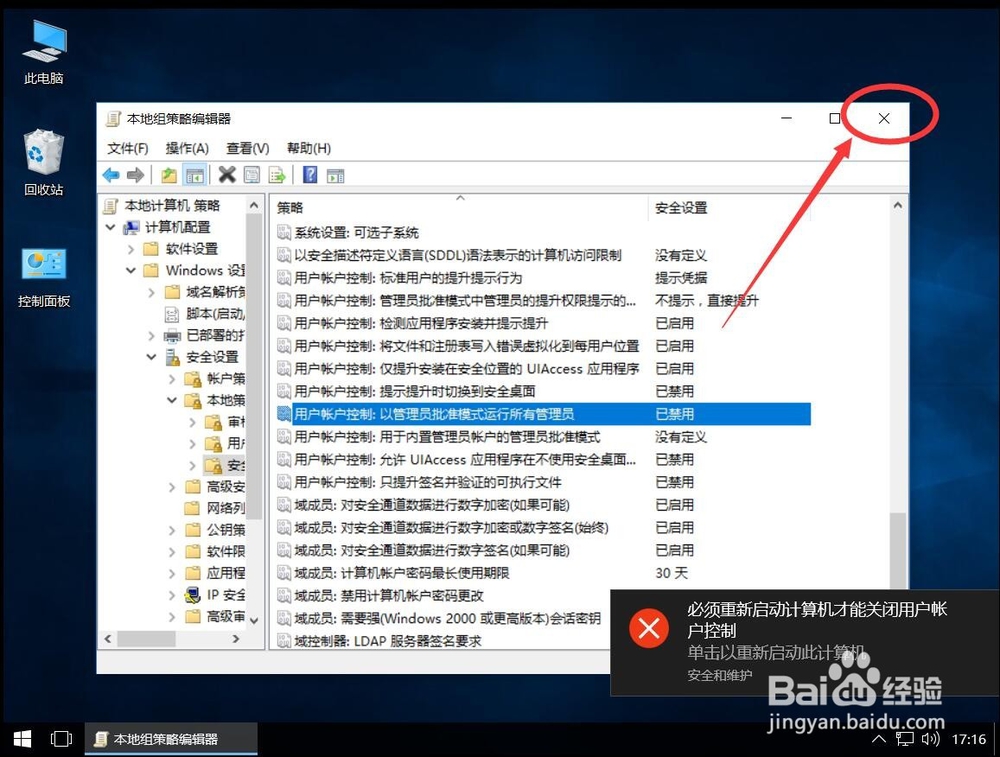
15、点击左下角的windows图标,打开开始菜单,选择电源然后重启系统重启开机后,再次运行软件就可以正常打开了